 Pré-visualização normal
Pré-visualização normal Pré-visualização de miniaturas
Pré-visualização de miniaturasComo / Utilizar as Ferramentas e Efectuar Definições no EPSON Scan
Pré-visualização normal
Pré-visualização de miniaturas
Antes de digitalizar uma imagem, pode utilizar a janela Antever para visualizar os efeitos da maioria das definições do EPSON Scan e efectuar ajustes de imagem adicionais.
Faça clique na tecla Antever para iniciar a pré-digitalização e pré-visualizar a imagem. Consoante o modo e as definições do tipo de documento, poderá aparecer uma pequena seta situada à direita da tecla Antever que lhe permite seleccionar um método de pré-visualização. Faça clique na seta e seleccione Miniatura ou Normal para alterar o método de pré-visualização.
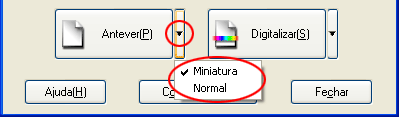
| Nota: |
|
|
O método de pré-visualização normal permite ver toda a imagem pré-visualizada e os efeitos das definições que efectuou. Permite ainda efectuar ajustes de imagem adicionais. Pode também utilizar demarcações para digitalizar apenas as partes seleccionadas de uma imagem. Para mais informações sobre demarcações, consulte Utilizar Demarcações.
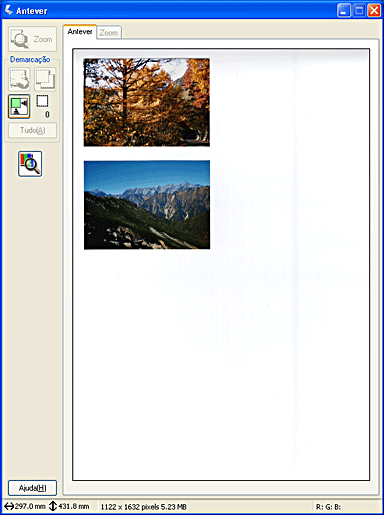
Faça clique na tecla Zoom  para ampliar a área seleccionada da imagem. Utilize uma demarcação para seleccionar a área da imagem que pretende ampliar e, em seguida, faça clique nesta tecla. Aparece uma ampliação da área seleccionada no menu de zoom onde pode visualizar em pormenor os efeitos das definições efectuadas.
para ampliar a área seleccionada da imagem. Utilize uma demarcação para seleccionar a área da imagem que pretende ampliar e, em seguida, faça clique nesta tecla. Aparece uma ampliação da área seleccionada no menu de zoom onde pode visualizar em pormenor os efeitos das definições efectuadas.
O método de pré-visualização de miniaturas permite pré-visualizar várias imagens como miniaturas. O EPSON Scan localiza automaticamente as fotografias e aplica a função de exposição automática a cada imagem. Pode modificar cada uma das miniaturas e efectuar ajustes de imagem adicionais.
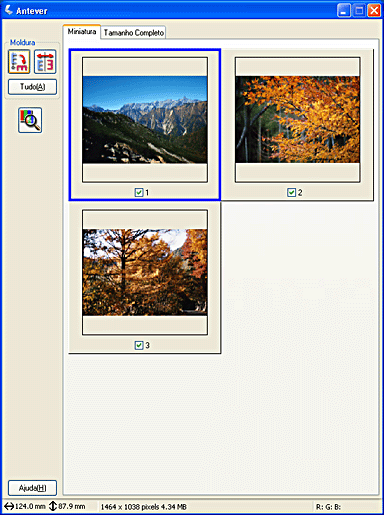
Para digitalizar uma miniatura, seleccione a caixa de verificação que aparece por baixo da imagem que pretende digitalizar e faça clique em Digitalizar. Tem de seleccionar pelo menos uma miniatura.
Para modificar uma miniatura, faça clique na imagem para a seleccionar e, em seguida, seleccione as definições adequadas. A imagem seleccionada aparece identificada com uma moldura azul.
Para ampliar uma miniatura, seleccione a miniatura pretendida e faça clique no separador relativo ao tamanho total. Aparece uma ampliação da imagem seleccionada no menu relativo ao tamanho total onde pode visualizar com mais pormenor os efeitos das definições efectuadas.
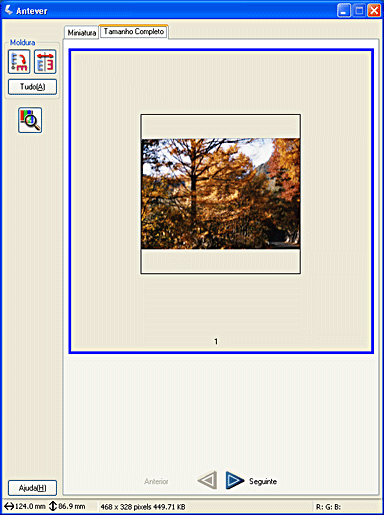
| Nota: |
|
|
 Anterior |
 Seguinte |